
Streamerele Twitch cu microfoane zgomotoase vor fi bucuroși să audă că OBS, cel mai popular program de streaming live, are suport pentru pluginuri audio sub formă de VST-uri. Este o caracteristică puțin cunoscută ascunsă în spatele unei grămezi de meniuri, dar poate îmbunătăți în mod semnificativ calitatea audio.
Virtual Studio Technologies ( VST-uri ) servesc ca o interfață între un program de procesare audio și orice altă aplicație care le acceptă, cum ar fi OBS. Puteți obține VST-uri care acționează ca instrumente pentru software-ul de producție muzicală, dar cele care contează pentru utilizatorii OBS sunt pluginurile VSTfx, care acționează ca efecte audio.
Pentru aceia dintre voi care folosesc Streamlabs OBS , veți putea folosi și VST-uri, deoarece se bazează pe OBS obișnuite.
LEGATE DE: Cum să vă alimentați fluxul Twitch cu Streamlabs
Instalarea pluginurilor
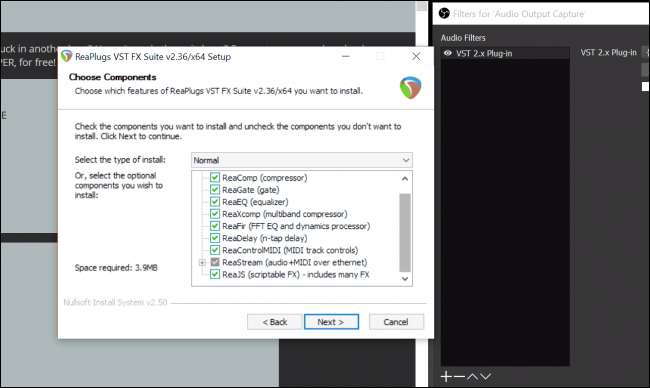
Procesul de instalare a pluginurilor poate varia în funcție de pluginurile pe care le aveți. Pentru majoritatea dintre ei, totuși, vor intra
C: / Program Files / VSTPlugins /
și vor fi în foldere separate organizate după plugin sau numele producătorului.
O mulțime de pluginuri VST costă bani, dar aici vom configura ReaPlugs VST Suite , care este complet gratuit. De asemenea, vine cu un program de instalare, deci nu trebuie să vă faceți griji cu privire la copierea lor în folderul potrivit. Doar faceți clic pe programul de instalare și lăsați-l să seteze lucrurile pentru dvs.
Configurarea OBS
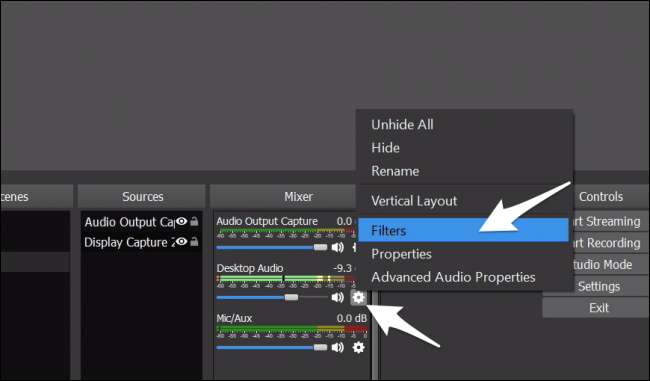
Pentru a începe, veți dori să faceți clic dreapta pe dispozitivul audio pe care doriți să îl utilizați și apoi să selectați „Filtre”.
OBS are câteva plugin-uri de bază proprii, în special pentru controlul zgomotului, dar vom folosi opțiunea „VST 2.x Plug-in”.
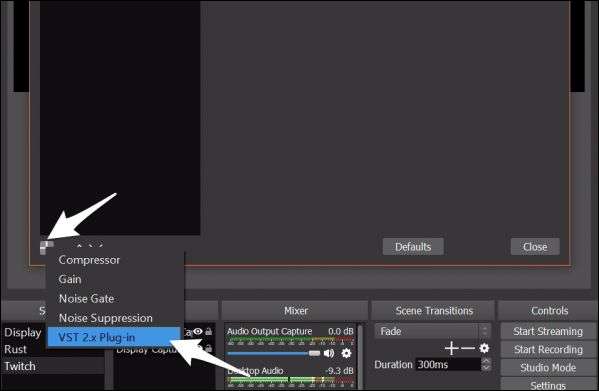
Aici puteți selecta pluginul pe care doriți să îl adăugați. Mai întâi vom configura „reafir_standalone”, deoarece este destul de util pentru egalizarea și suprimarea zgomotului.
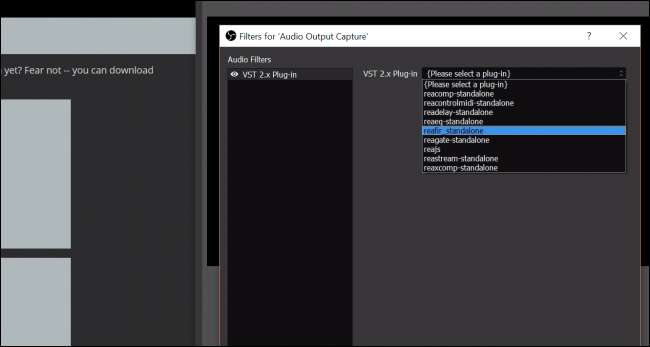
Puteți adăuga și mai multe pluginuri, lucru pe care va trebui să îl faceți dacă doriți să utilizați diferite pluginuri de la ReaPlugs. După ce le-ați adăugat, aceasta este toată munca pe care trebuie să o faceți în OBS în sine.
Reglarea setărilor pluginului
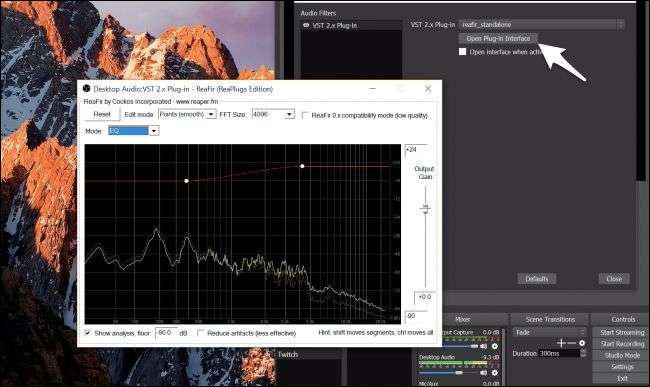
După configurarea OBS, va trebui să configurați setările reale ale pluginului. Fiecare plugin VST are propria interfață care se deschide într-o fereastră separată. Va trebui să faceți clic pe butonul „Deschideți interfața plug-in” chiar sub meniul derulant pentru a ajunge acolo.
Prima caracteristică utilă este EQ subtractiv, care poate capta un profil de zgomot și poate regla EQ-ul în consecință. Selectați „Scădeți” ca mod și rămâneți liniștit un timp în timp ce activați „Construiți automat profilul de zgomot”. Profilul EQ roșu se va schimba pentru a se potrivi cu zgomotul camerei. Totuși, veți dori să dezactivați capturarea după câteva secunde sau va începe să vă filtreze vocea.
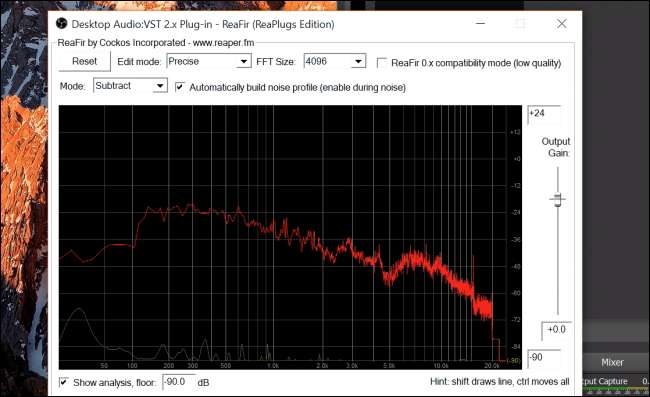
Pluginul ReaFir poate face un EQ normal și are un compresor încorporat și o poartă de zgomot. Dar pluginul ReaComp oferă un control mult mai mare asupra compresorului. Compresia audio nu este aceeași cu compresia fișierelor și poate face sunetul audio mai rău. Se folosește pentru a vă face sunetul mai uniform, pentru a vă îmbunătăți componentele silențioase și a reduce tonul atunci când sunteți tare.
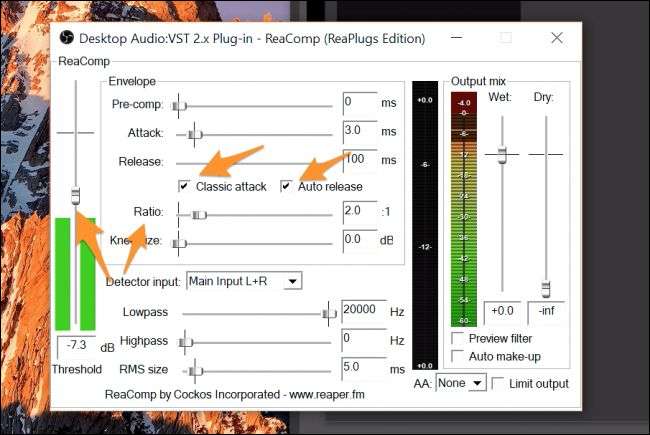
Va trebui să adăugați acest lucru ca un al doilea plugin pentru al utiliza alături de ReaFir. Principalele opțiuni pe care doriți să le configurați sunt cele două casete de selectare: raportul (cât de multă compresie să adăugați) și pragul, pe care veți dori să îl setați chiar la cel mai tare sunet pe care vă veți aștepta să îl obțineți. Veți dori să strigați puțin în microfon pentru această parte. Raportul pe care îl puteți lăsa în jur de două, dar dacă țipați adesea la jocurile pe care le jucați, îl puteți transforma la patru sau mai multe, astfel încât să nu rupeți căștile spectatorilor.
Activarea monitorizării audio pentru depanare
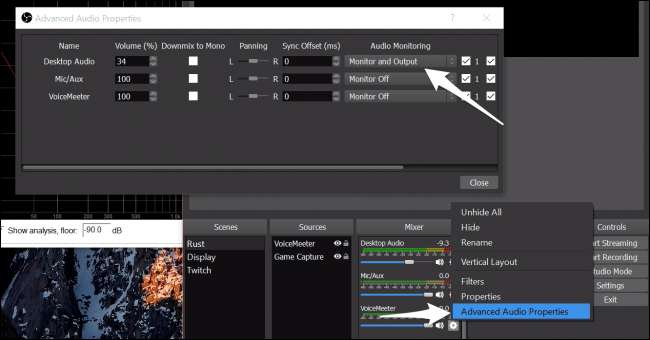
Aceste setări particulare vor varia în funcție de pluginurile pe care le utilizați. Există mii de pluginuri VST, deci nu le putem acoperi pe toate. Cu toate acestea, puteți asculta sunetul dvs. în timp ce reglați setările, ceea ce vă va ajuta să găsiți butoanele corecte pentru a apăsa un plugin necunoscut.
O puteți activa în „Advanced Audio Properties”. Setați „Monitorizarea audio” a microfonului pentru a fi „Monitor și ieșire”. Poate suna puțin ciudat, deoarece monitorizarea software-ului este mult mai lentă decât monitorizarea hardware (pe care o puteți utiliza dacă aveți un DAC extern), deci probabil că nu este bine să o lăsați activă pentru utilizare normală. De asemenea, asigurați-vă că ați pus căștile, astfel încât microfonul să nu preia ieșirea. În caz contrar, ați putea avea o buclă de feedback foarte puternică.
Credit de imagine: Vasilidarină / Shutterstock







